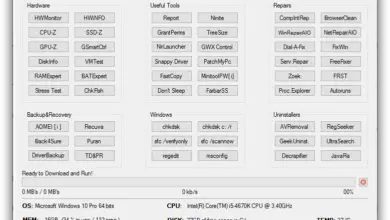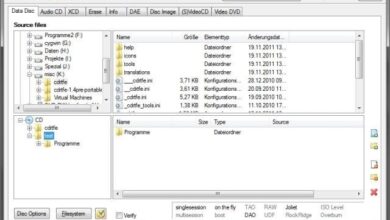Comment copier la liste de fichiers d’un dossier à partir du menu contextuel
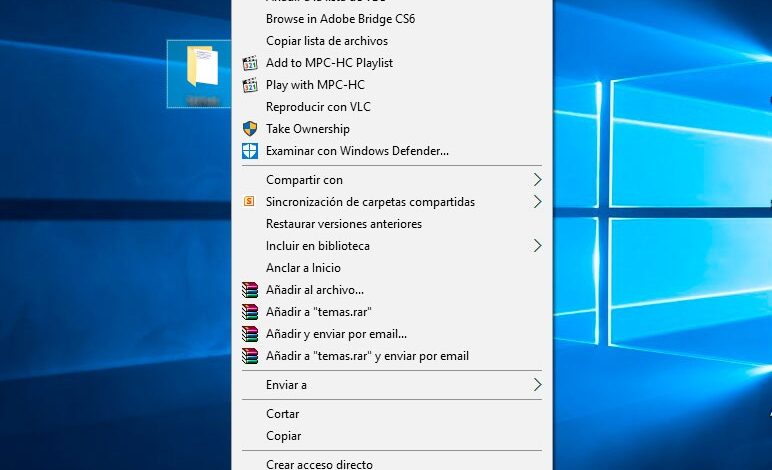
Le menu contextuel de Windows est sans aucun doute très utile pour les utilisateurs du système d’exploitation Microsoft, car avec un simple clic de souris, vous avez accès à un grand nombre d’actions. Au fur et à mesure que nous installons de nouvelles applications sur le PC, certaines d’entre elles peuvent ajouter de nouvelles options au menu contextuel pour exécuter rapidement certaines fonctions.
Sûrement à plus d’une occasion, nous avons dû créer une liste avec tous les fichiers qui se trouvent dans un dossier ou un répertoire, ce que nous pouvons faire rapidement et facilement en prenant une capture d’écran, oui, s’il y en a peu, sinon ils ne le seront pas tous entrez une seule capture d’écran. Par conséquent, avoir à créer une liste manuellement peut être une tâche assez fastidieuse.
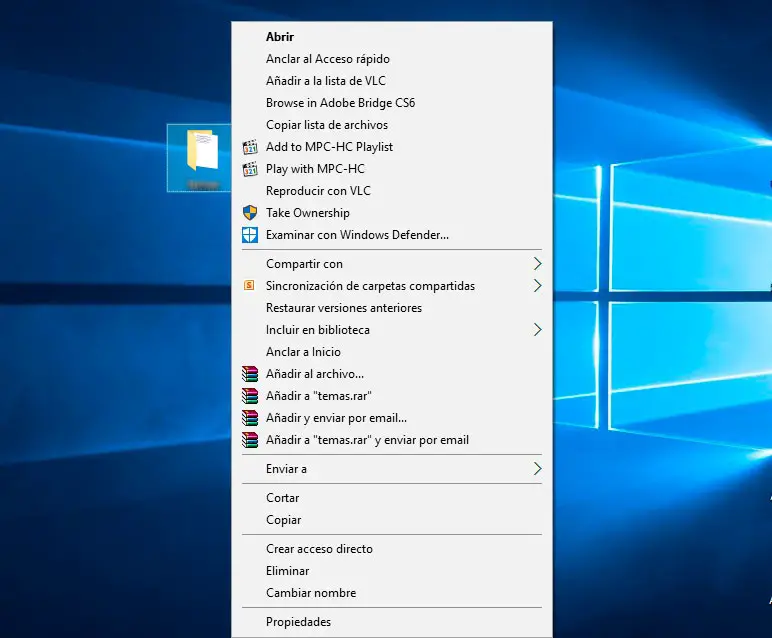
C’est pourquoi nous allons voir comment effectuer cette tâche automatiquement avec une simple commande incluant une nouvelle option dans le menu contextuel de Windows. De cette façon, chaque fois que nous voulons avoir une liste de tous les fichiers dans un répertoire, nous n’aurons plus qu’à aller dans le dossier en question et avec un clic sur le bouton droit de la souris, sélectionner la nouvelle option créée dans le menu.
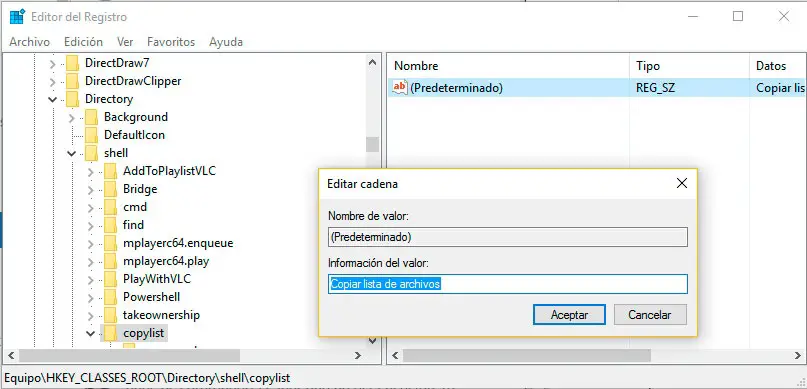
Pour ce faire, nous allons devoir apporter des modifications au registre Windows, il est donc recommandé d’en faire d’abord une copie de sauvegarde. Ensuite, nous lançons la commande regedit à partir de la fenêtre d’exécution de Windows et allons au chemin HKEY_CLASSES_ROOTDirectoryShell . Sous l’entrée Shell, nous créons une nouvelle clé avec le nom copylist et la valeur de chaîne créée par défaut (par défaut ou par défaut), nous la modifions pour ajouter la valeur littérale que nous voulons afficher dans le menu contextuel, par exemple, Copier . liste de fichiers.
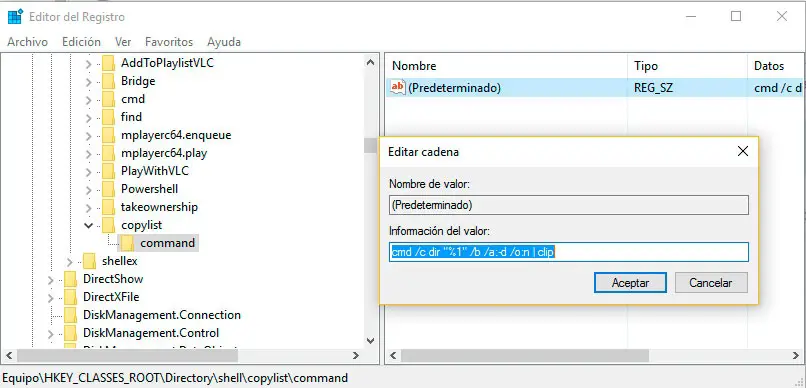
Une fois que cela est fait, nous passons en revue l’entrée de la liste de copies que nous venons de créer et créons une nouvelle clé avec la commande name . Cette fois, nous cliquons à nouveau sur la valeur de chaîne créée par défaut et lui attribuons la valeur cmd / c dir «% 1» / b / a: -d / o: n | clip . Dès que nous avons fait cela, nous pouvons déjà vérifier que si nous nous plaçons sur un dossier Windows et que nous cliquons dessus avec le bouton droit de la souris, la nouvelle option Copier la liste des fichiers apparaîtra dans le menu contextuel .
Si nous le sélectionnons, la commande que nous venons d’ajouter sera exécutée pour copier la liste des fichiers dans ce dossier. Si nous ouvrons un bloc-notes et collons le contenu du presse-papiers , nous verrons comment la liste apparaît avec les noms et extensions des fichiers dans le dossier choisi.